以前、iPhone5sのSIMフリーを、日本のアップルストアで買ったボク。
その後は、ライトニングケーブルが断線するなどの色んな問題があった、こんばんわYoshiです。
ライトニングケーブルは自分で修理しようとして失敗して買い替えたけど、1年くらい前から「ある症状」で悩んでいたの・・・。
そんな悩んでいたボクのiPhone5sのサイレントマナーモード(消音モード)が勝手に切り替わる状態が、ある方法でめっちゃ簡単に直ったよ!
結論として3つの方法があり、「直った!」というコメントも多い3番目の方法「振動するものをiPhoneのサイレントマナーモード(消音モード)スイッチの横に当てて直す」で直ったら奇跡と考えてください♪
ということで、今日は「iPhoneのサイレントマナーモード(消音モード)が勝手に切り替わる故障が直った方法」を徹底解説するよ♪
iPhoneのサイレントマナーモード(消音モード)が勝手にOFF/ONを繰り返す故障を直した方法は3つ

仕事中や会議中、大事な商談中、電車の中でスマホを「サイレントマナーモード(消音モード)」にするのは、日本人にとってマナーですよね?
だけど、ボクの格安SIMを入れたiPhone5sは、いつ何時のタイミングかわからないけど・・・。
突然オートマティックに、サイレントマナーモード(消音モード)の設定と解除を繰り返すの!

修理したくても、「アップルケア」にも入ってないケン!

1年の保証期間も、過ぎてしまったバイ!
ちょ!大迷惑(笑)マジで会議中とか、テーブルの上でブルっとなって、困るわ(ノω`●)
アップルで修理することもできずに、周りの仕事仲間や上司からの痛い目線にココまで耐えたんだけど、ついにその症状が直った!
iPhoneのサイレントマナーモード(消音モード)が勝手にOFF/ONを繰り返す故障を直す方法は3つあって
特に③の方法は、この方法を試して「直った!」や「頻度が少なくなった!」という意見をいただきました♪
ただし、再発することもあるので、確実な②の方法やiPhone修理、買い替えなども検討してください。
iPhoneの「設定>サウンド」からサイレントマナーモード(消音モード)をON(設定)/OFF(解除)する
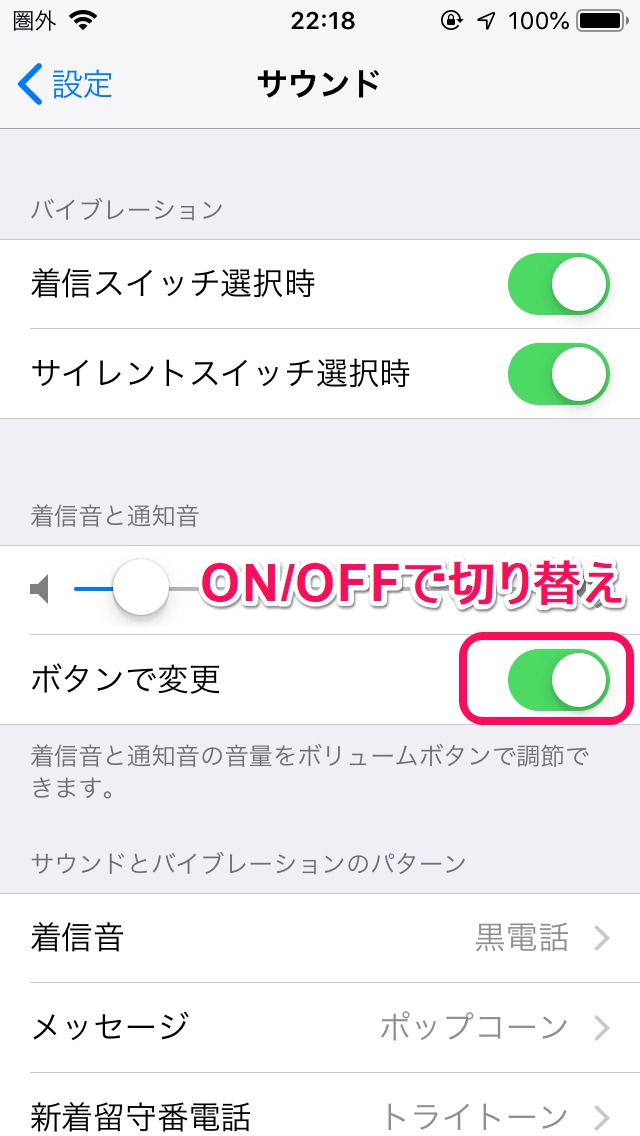
まず、一番お手軽なiPhoneのサイレントマナーモード(消音モード)が勝手にOFF,ONを繰り返す故障を直す方法です。
もう、「iPhoneのサイレント切り替えスイッチを、二度と使わない」作戦だよ。

今までサイレントマナーモードスイッチで出来た事を、違う方法でやるのか?
一番お手軽な方法だけど、根本的な解決には至ってない(ノω`●)
実際には、iPhoneの設定画面で自分で切り替えるので、外部スイッチを使わなくなるよ!
スイッチを切り替えずにサイレントマナーモード(消音モード)をOFF/ONする方法を紹介するよ♪
スイッチを切り替えずにサイレントマナーモード(消音モード)をOFF/ONする方法
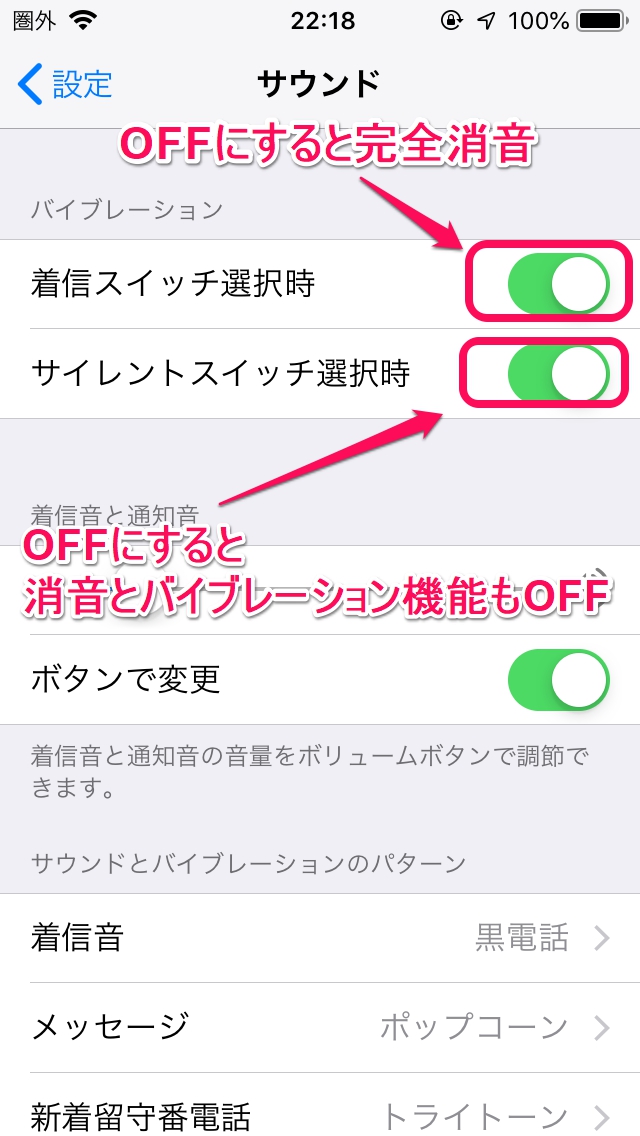
スイッチを切り替えずに、サイレントマナーモード(消音モード)をOFF/ONするには
「ボタンで変更」がOFFの時は、ボリュームボタンで消音に設定することができます。
「設定>サウンド」からサイレントマナーモード(消音モード)をON(設定)/OFF(解除)は、最もお手軽な方法だよ!
おまけで、サイレントスイッチをOFFにすると、消音とバイブレーション機能もOFFになります。
ブーブーとマナーモードの音も鳴らしたくない人には、この機能をOFFにしておいた方がいいです。
着信時のバイブレーションもOFFにしたければ、その上の「着信スイッチ選択時」もOFFにしておけば、完全に消音状態になります。
iPhoneのサイレントマナーモードボタンを使わないなら、アクセシビリティのAssistiveTouch機能を使う
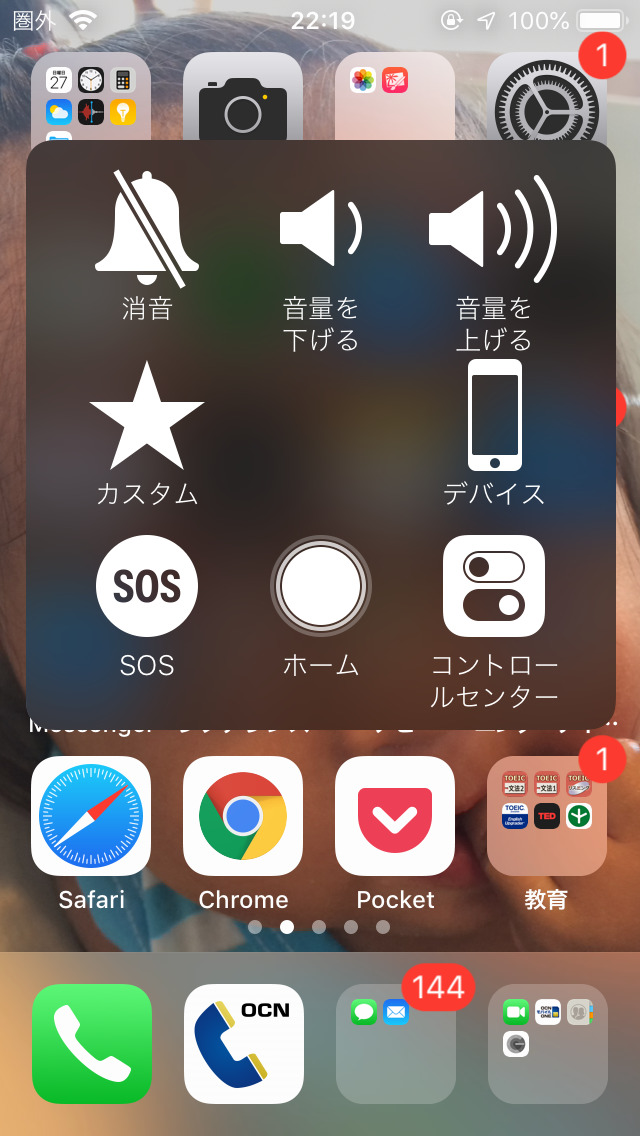
便利なiPhoneのサイレントマナーモード(消音モード)が勝手にOFF,ONを繰り返す故障を直す方法です。
これは、「ボリュームボタンやサイレントマナーモード(消音モード)ボタンを使わず、画面上の操作でコントロールする」方法だよ!

Assistive Touchの画面に色々な機能を設定しておけば、もう外キーボタンを使う必要はないバイ!
一度設定しておけば、iPhoneの画面上で操作ができるから、便利っす(´・ω・`)
①の方法の「ボタンで変更」をOFFにしておけば、もうボリュームボタンは使わずに「Assistive Touch」ですべてコントロールできます。
Assistive Touch機能を有効にして、ボリュームコントロール・サイレントマナーモード(消音モード)をコントロールする方法を説明するよ♪
iPhoneのアクセシビリティのAssistive Touch機能を有効にする
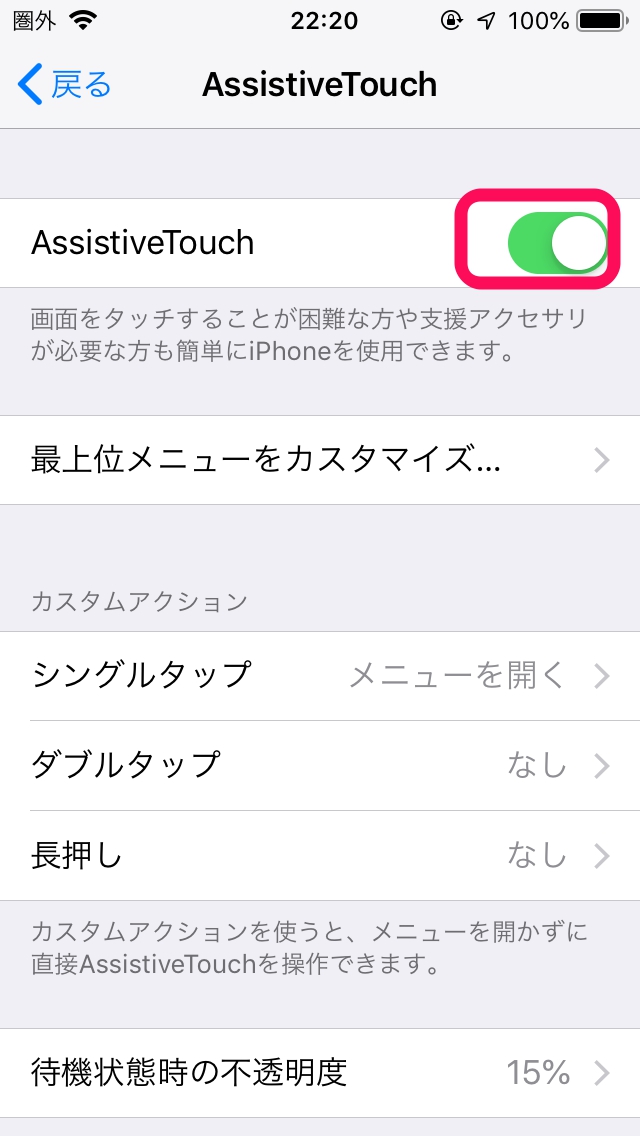
まず、iPhoneのAssistiveTouch機能を有効にします。
AssistiveTouch機能の設定は
すると、写真のように黒四角に白丸のアイコンが表示されます。
AssistiveTouchアイコンは、指でタッチして好きなところにいつでも動かせます。
iPhoneのAssistiveTouchでボリュームコントロール・サイレントマナーモード(消音モード)をコントロールする
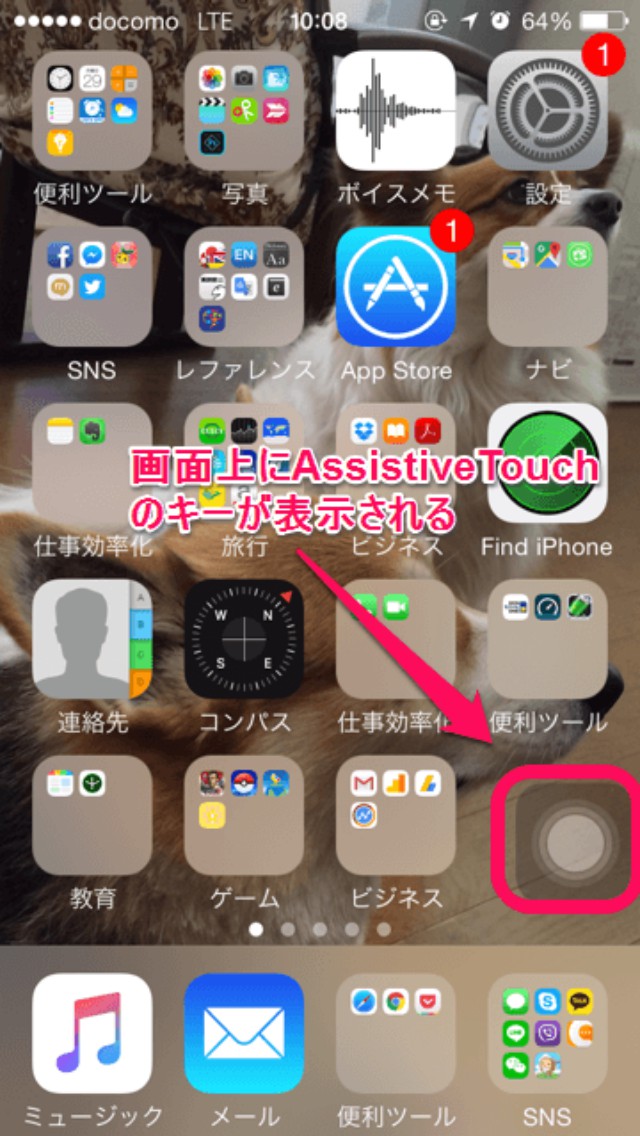
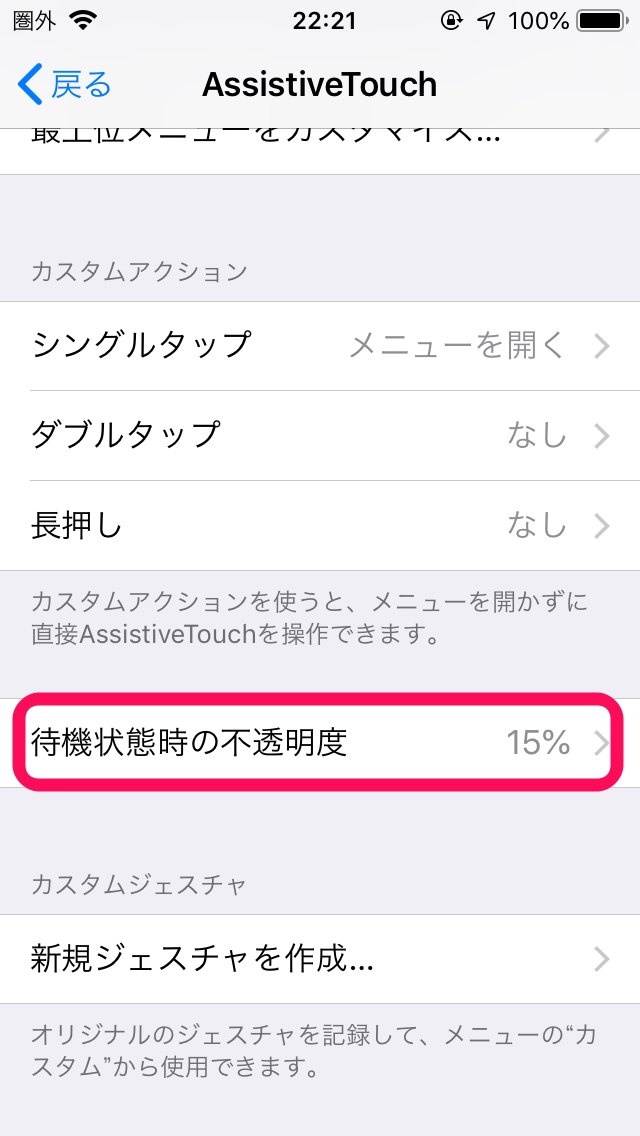
ホーム画面上にも、AssistiveTouchアイコンが表示されるようになったよね?
AssistiveTouchアイコンはホーム画面だけではなく、アプリを開いたときにも表示されるようになります。
ちょっと時間が経つと半透明になるから、あまり気にはならないけど、気になるならタップして移動させてください。
追記
iOS11からAssistiveTouchアイコンの透明度が変えれるようになって、一番下の15%にすれば、ほとんど見えなくすることができます。
設定は、「設定>一般>アクセシビリティー>AssistiveTouch」で「待機状態時の不透明度」で%を低くすれば、目立たなくなりますよ!
iPhoneのAssistiveTouchアイコンの中のデバイスから消音(サイレント設定)ができる
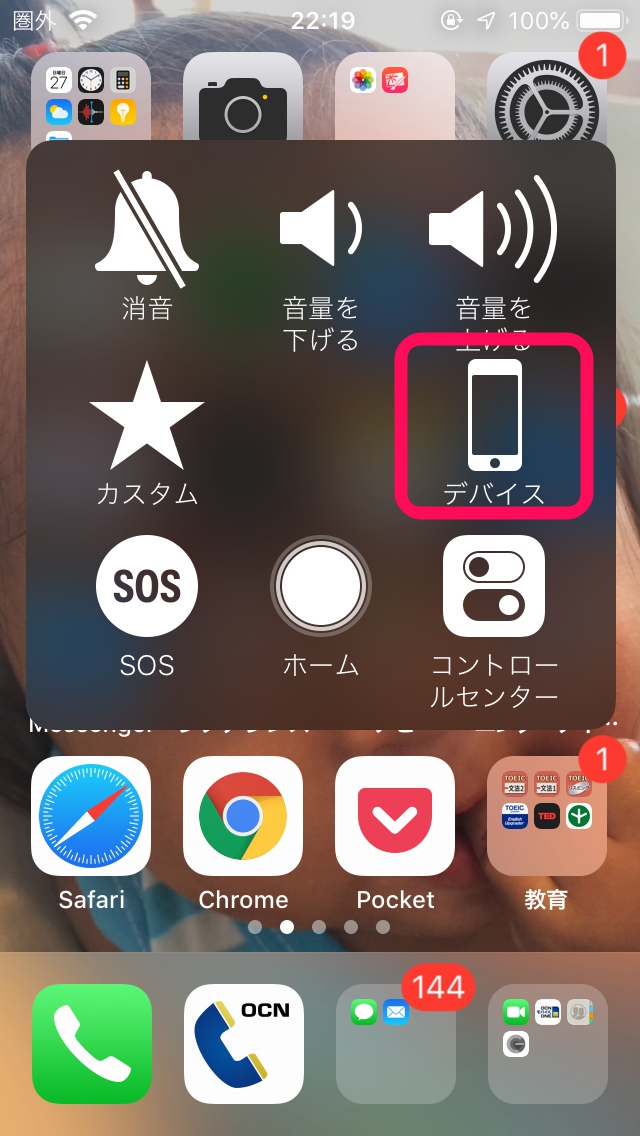
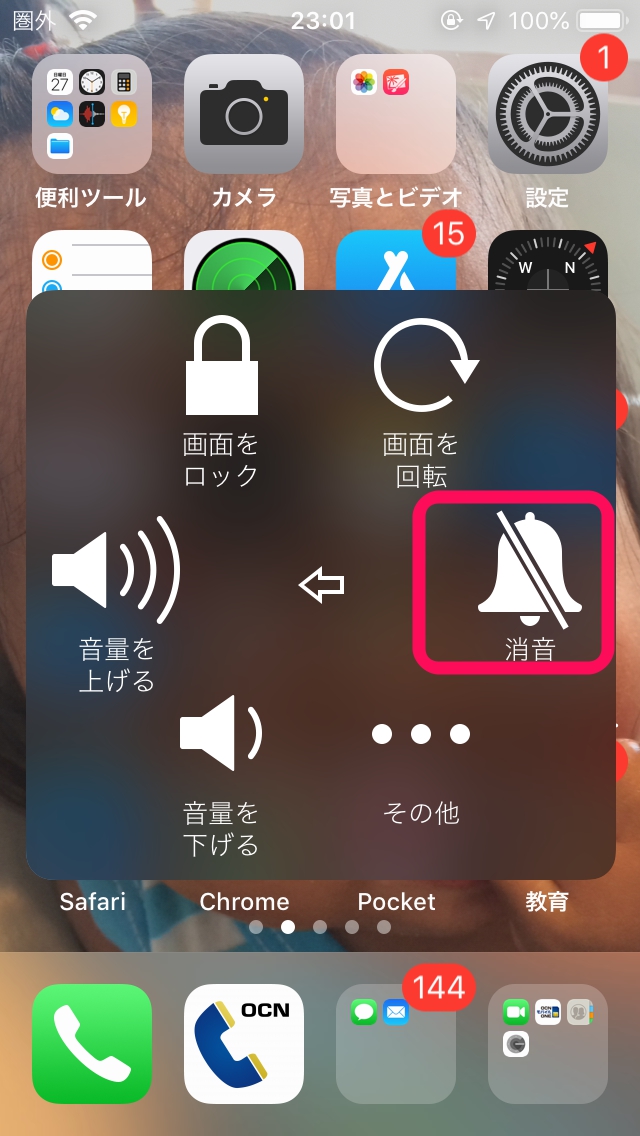
AssistiveTouchアイコンをタッチすると写真の画面が表示されるから、「デバイス」をタッチします。
このAssistive Touchの画面で、こんな機能がコントロールできるようになります。
画面の切替やホームボタンの代わり、Siriも呼び出したりと、色んな機能を使えるから便利です。
iOS 11からは、「コントロールセンター」でボリューム調整ができるようになりました。
ボクはiPhone5sのバッテリーを購入して自分で交換した時に、どうもボリューム・ミュート・パワースイッチ コネクタフレックスケーブルを傷つけてしまったらしく・・・。
ボリュームボタンとサイレントマナーモードボタンが動作しない(全く反応しない)状態になって、この②の方法を現在は使っている!
振動するものをiPhoneのサイレントマナーモード(消音モード)スイッチの横に当てて直す
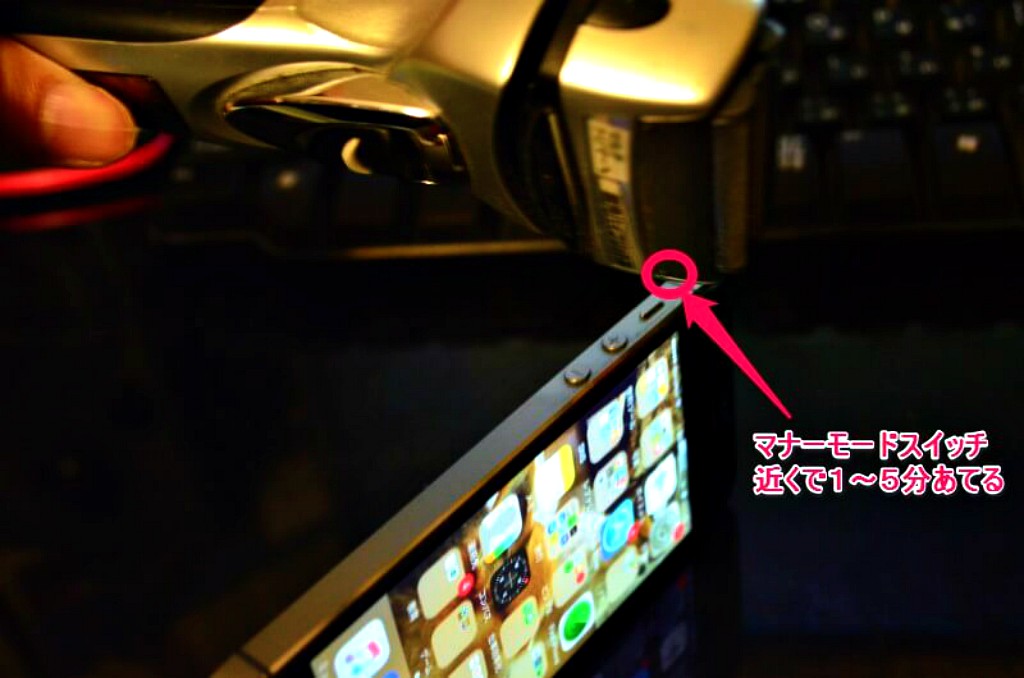
だけど、もっとすごいiPhoneのサイレントマナーモード(消音モード)の故障を治す方法をネットで見つけたの!
細かな振動をするモノをiPhoneのサイレントスイッチ部分、その付近に当ててやるだけというものです。

でも、直らなかった人もいるケン、直ったら奇跡と考えたほうがいいべ!
いや、マジで驚きだわ。その人のブログのコメントにも、同じように直ったというコメントが・・・(*´ω`*)
もっとすごいiPhoneのサイレントマナーモード(消音モード)の故障を治す方法は超絶簡単で、1~5分で直る人は直ります!
振動するものをiPhoneのサイレントマナーモード(消音モード)スイッチの横に当てて直す方法と注意点を説明するよ♪
iPhoneのサイレントマナーモード(消音モード)スイッチの近くに振動する物を当てる
iPhoneが勝手にマナーモードになる方法を簡単に直すのは、上の動画を観てもらえればわかりやすいけど・・・。
iPhoneのサイレントマナーモード(消音モード)スイッチの近くに、振動する物を1分~5分も当ててやれば充分です。
小さい振動するものの方がやりやすく、写真のような感じで当ててね!
ボクは1分ほどやってみたけど、毎日起こっていた勝手にサイレントマナーモード(消音モード)がOFF/ONする頻度が、めっちゃ少なくなった!
たぶん、これは振動を与える事で、iPhoneのサイレントモードの内部の接触不良or細かな汚れを落としているものだと思われます。
接触不良が原因の場合は直るけど再発する可能性もある
ただし、振動する物を当てる方法でも100%直るわけではないです。
ボクのiPhoneも、最初は「マジ!?直ったやん!」って思ってたけど・・・。
そんな時は、また再度振動するものを当てたりしているけど、たまに再発します。
まとめ iPhoneのサイレントマナーモード(消音モード)の故障が直らなかったら、修理するかiPhoneの買い替え検討をしてください

今回、ずっとひそかに悩んでいたiPhoneのサイレントマナーモード(消音モード)が勝手にOFF/ONするのを直す事ができました。
お手軽な方法からちょっと設定しないといけない面倒な方法、直ったら奇跡の方法をご紹介したので、自分にあった方法を選んでくださいね。
「iPhoneのサイレントマナーモード(消音モード)が勝手にOFF/ONするのを直す方法」は、こんな感じですね♪
iPhoneのサイレントマナーモード(消音モード)が勝手にOFF/ONするのを直す方法
- iPhoneの「設定>サウンド」からサイレントマナーモード(消音モード)をON(設定)/OFF(解除)する!
- サイレントマナーモード(消音モード)ボタンを使わないなら、アクセシビリティのAssistiveTouch機能を使う!
- 振動するものを、iPhoneのサイレントマナーモード(消音モード)スイッチの横に当ててみる!
振動するものをスイッチの横に当てて直ったという人も多いので、一度試してみてください
ただし、個体差や現象などの違いで直らない・余計酷くなった・再発したなどあると思うので、自己責任でお願いします!

くれぐれも言うけど、自己責任でやって欲しい!

iPhoneを分解したら、Appleのサポートは受けられなくなることがあるバイ!
iPhone5sの問題が、1つ解決できました!
保証期間内なら、アップルストアで修理して、新品のiPhoneに取り替えてもらった人もいるようです。
ライトニングケーブルの断線も、保証期間内なら無償で交換できるしね!
まぁ、新しいiPhoneに買い替えるのも手だけど・・・。
ということで、iPhoneのサイレントマナーモード問題で困っている方は参考になればと思います♪
あわせて読みたい
iPhone5sのバッテリー交換を自分でやる時に失敗しない為に注意点を説明するよ
Lightningケーブルが断線して充電できなくなったり、勝手にサイレントマナーモードになったりと・・・・ 今までiPhone5sの色んなトラブルに見舞われてきた、こんばんわYoshiです。 だけど、愛着があるからまだiPhone7に変えれない!いや!高いんだよ(笑) 最近は、ただでさえiPhone5sのバッテリーの持ちが悪く、半日もてばいい方でした。 これは思いきってiPhone5sのバッテリー交換をしてみようと思ってやったんだけど、自分でやってボクのように失敗しない為の覚書です! ということで、今日は ...
iPhoneのLightningケーブルが断線!無償交換方法は?はんだで修理してみた結果は?
普段生活に使っている物が突然壊れたり、動作しなくなると大変困ります。 そんな場面に直面した、こんにちはYoshiです。 ネット上で、「iPhoneのLightning(ライトニング)ケーブルは、断線しやすい」って、よく書かれているよね! 「そうなんだ~。確かに、根元が折れやすいな~。」と思いながら使って、一年半が経ったら・・・。 あかん!iPhoneのLightningケーブルが断線して、充電ができなくなった(笑) はてな iPhoneのLightning(ライトニング)ケーブルって、無償交換できるの? ...





